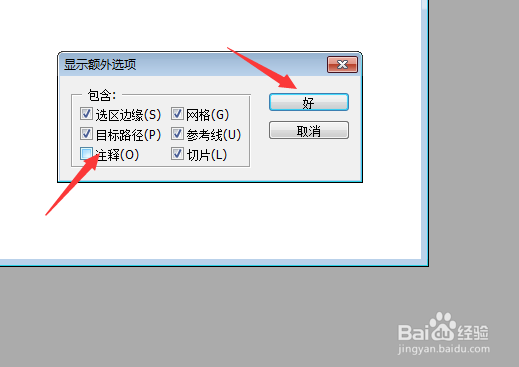1、首先,需要打开一个Photoshop的界面中
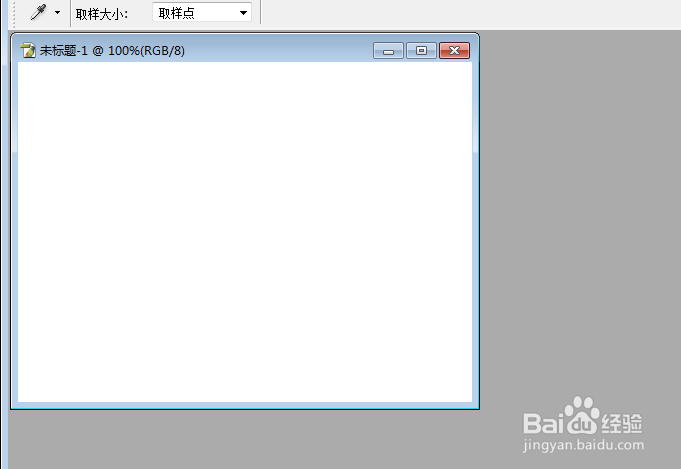
2、然后点击Photoshop菜单中的 视图 菜单
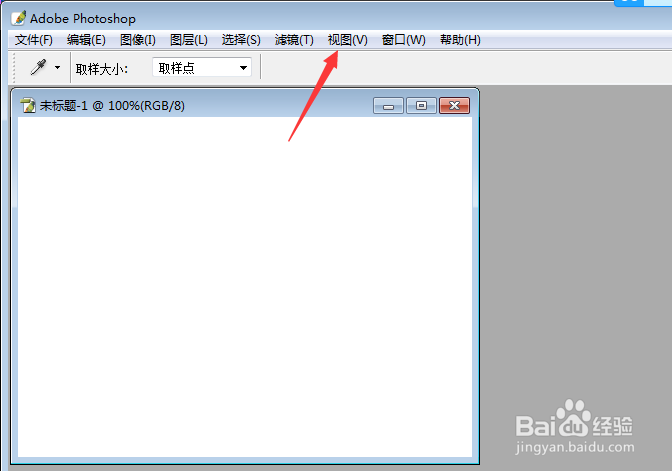
3、点击了视图菜单之后,弹出了下拉菜单选中为 显示
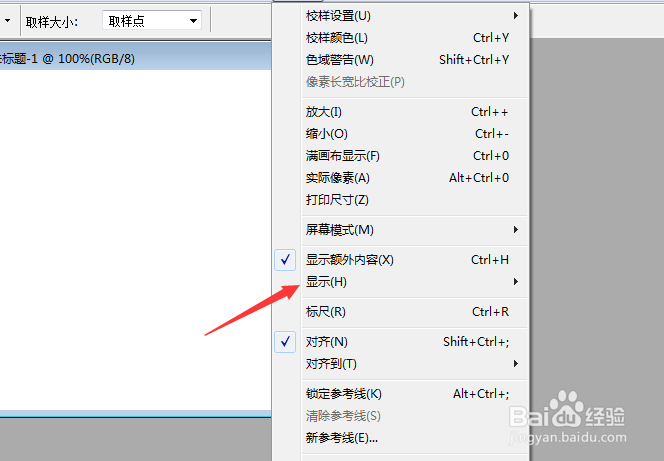
4、选中了显示菜单之后,弹出了下一级菜单选中为 显示额外选项 选项
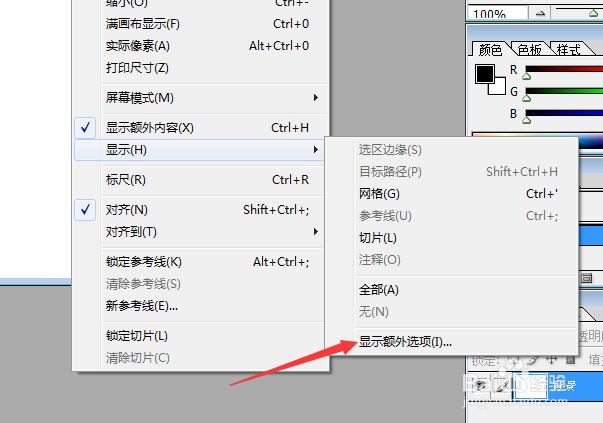
5、进入到了显示额外选项界面中,去掉勾选上 注释 选项
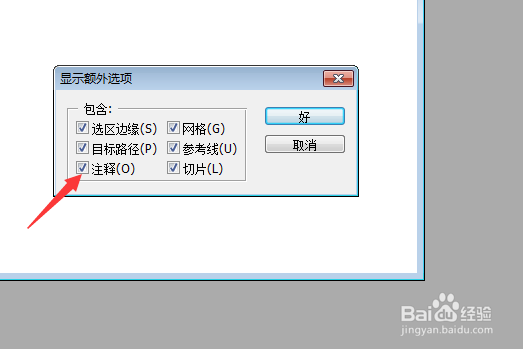
6、去掉勾选上 注释 选项之后,点击 好
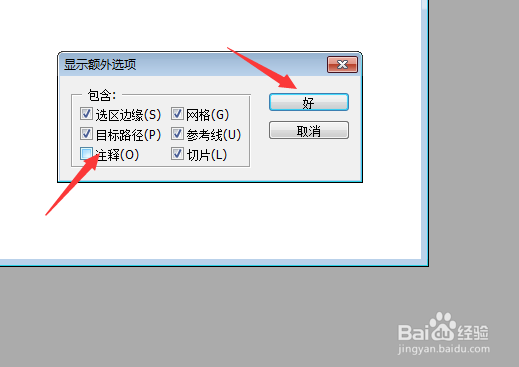
时间:2024-10-12 15:42:45
1、首先,需要打开一个Photoshop的界面中
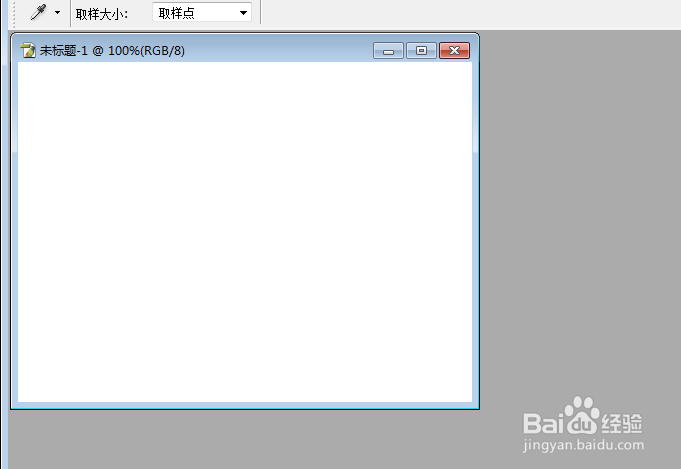
2、然后点击Photoshop菜单中的 视图 菜单
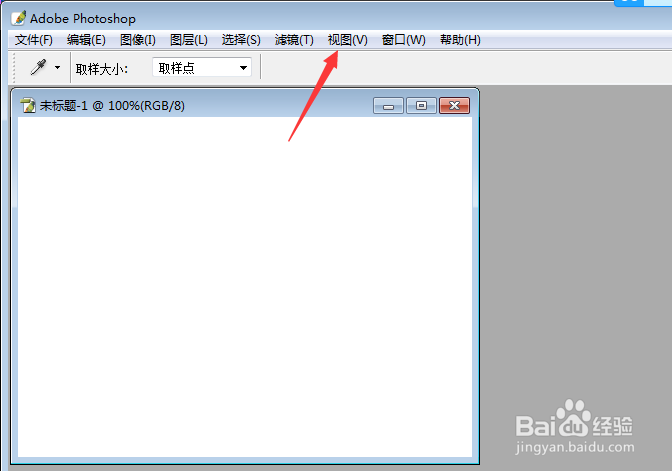
3、点击了视图菜单之后,弹出了下拉菜单选中为 显示
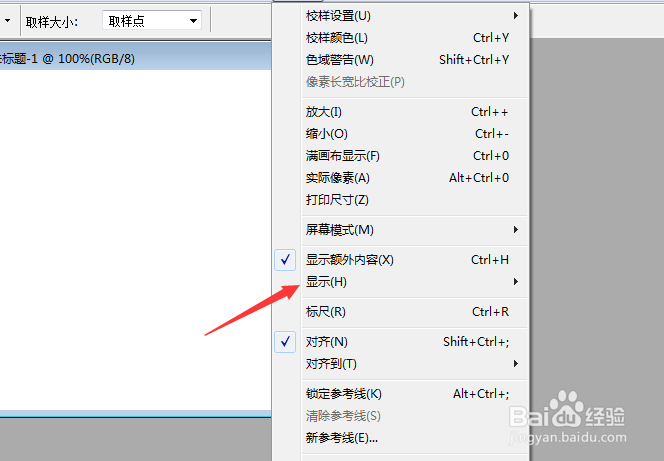
4、选中了显示菜单之后,弹出了下一级菜单选中为 显示额外选项 选项
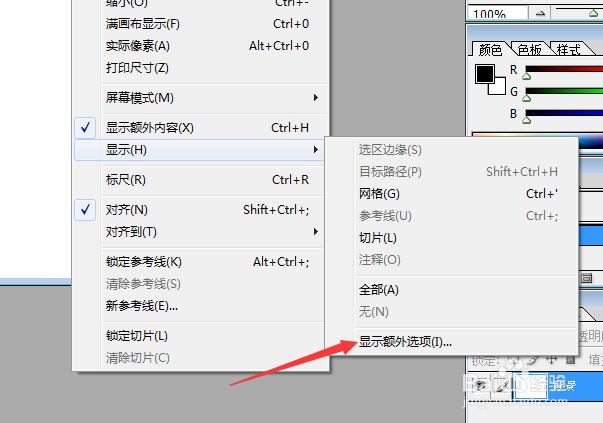
5、进入到了显示额外选项界面中,去掉勾选上 注释 选项
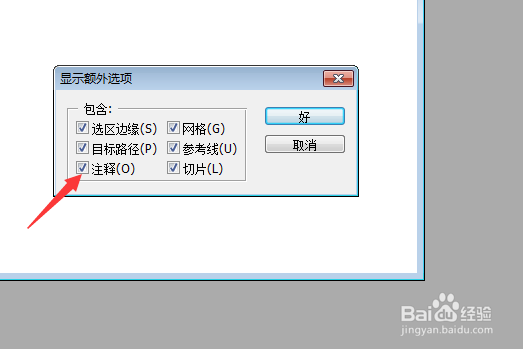
6、去掉勾选上 注释 选项之后,点击 好